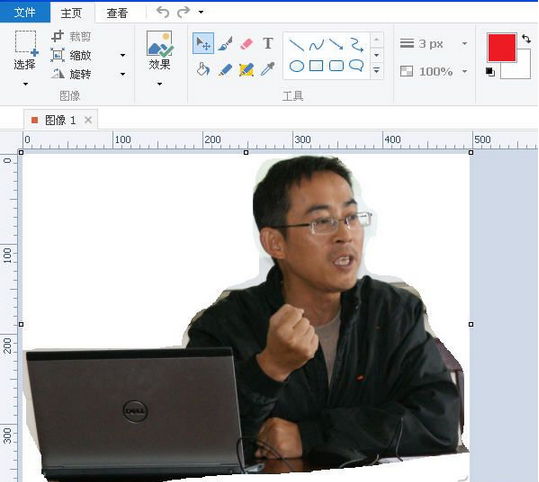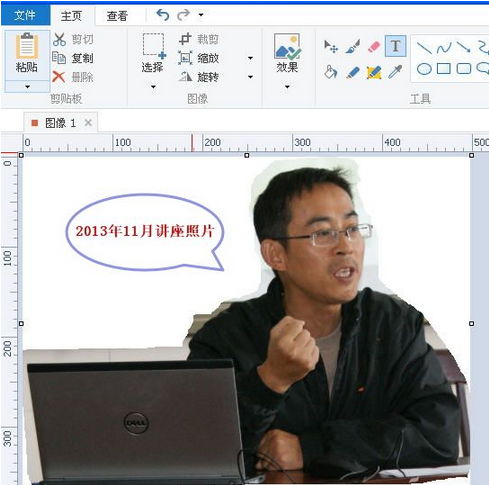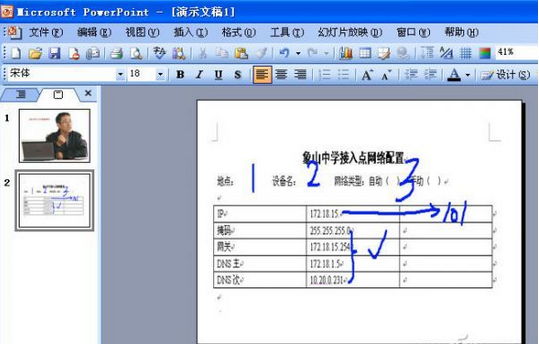在課件制作過程中,圖片是使用頻率最高的元素,往往要經歷從收集、編輯、到標注、插入等步驟,用到的工具也是五花八門,如截圖用HyperSnap、圖片編輯用ACDSee或PhotoShop,這些軟件體積較大、操作繁瑣,需要不斷地在各個工具間切換使用。
PicPick是一款解決教學課件制作中圖片類問題的一站式軟件,它不但體積小巧,資源占用少,而且功能非常豐富,涵蓋了圖片收集、編輯、標注、插入的全過程,可進行屏幕的個性化截取、圖片編輯,還可以共享截圖到Office三大辦公組件與SNS社交網絡中。下面以一實例來說明PicPick軟件的具體使用。
手繪區域來截取 編輯工具加效果
PicPick軟件菜單“文件→工具”下具備“截取全屏、截取活動窗口、截取窗口控件、截取任意形狀區域……”等8個選項。我們選擇“截取任意形狀區域”,之後就可以在屏幕任意區域移動鼠標,沿鼠標路徑形成一個手繪形狀的任意封閉區域,這就是我們的截取內容,如圖1。
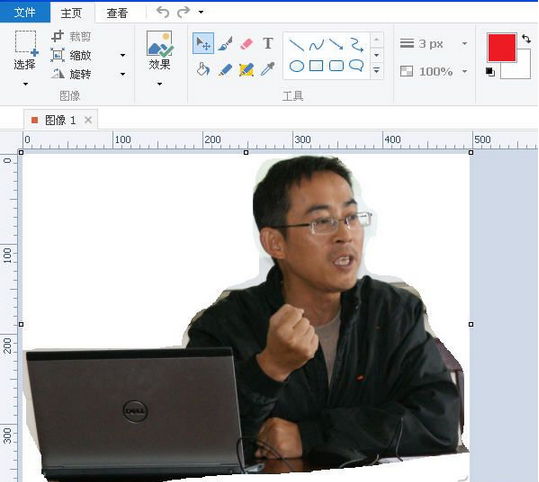
此時,我們可以單擊圖片編輯欄上的“效果工具”進行編輯,它包涵了圖片編輯的主要功能,如“反色、銳化、亮度及對比度、色調及飽和度……”等10項工具,基本上能滿足我們日常處理圖片的需要。用“亮度及對比度”工具調整亮度及對比度的參數,一張手繪區域截圖就形成了。
繪圖工具加標注 文字工具補說明
單擊工具欄繪圖內的“筆刷、橡皮擦、填充、取色”等選項對截圖進行再繪制,或單擊圖形區域內的“直線、曲線、氣泡、星形……”等13種圖形進行再補充。最後,可以用“文字工具”對截圖進行說明,單擊文字工具,輸入想要的說明性文字,設置“不透明度、字體、字號、對齊方式、顏色”等即可,如圖2。
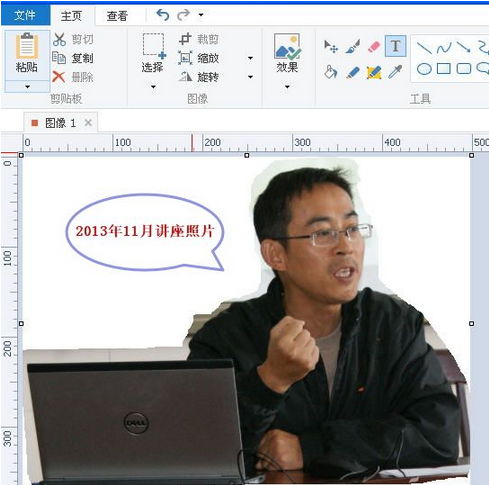
白板功能巧使用 共享截圖到課件
單擊“白板工具”,在浮動欄上有“縮放屏幕、鉛筆、箭頭、截取全屏……”等10個選項,我們可以利用鉛筆對屏幕上的文檔進行繪制說明,並用截取全屏功能將繪制後的內容保存為JPEG等圖片格式。
PicPick軟件還集成了“共享截圖”的功能,通過菜單“文件→發送到”,我們可以將截取後的圖片直接插入到Word、Excel、PPT等Office辦公組件內,或直接分享到Skype、WEB空間、FTP等網絡上,如圖3。
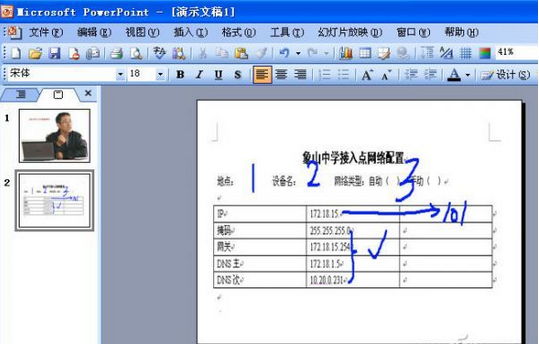
本文來自於【系統之家】 www.xp85.com